안녕하세요 위오의 배배입니다.
기술 관련해서 처음으로 글을 쓰게 되었네요 ㅎㅎ
실제로 위오가 서비스를 만들어가며 사용했던 기술이나 경험들을 최대한 쉽고 간단하게
이 블로그를 통해 녹여낼 계획인데요, 아주 쉽다고 생각할 수 있는 기초부터 탄탄하게 쌓아 올리도록 하겠습니다!
그렇다면 오늘은 이력관리의 가장 기초가 되는 Git!!!
그중에서 git bash가 무엇인지, git bash를 왜 사용해야 하는지 알아보고
Window OS에 git bash를 설치하는 과정까지 함께해보겠습니다 ㅎㅎ
이 후 Git에 대한 포스팅으로 저희가 어떤 방법으로 Git을 활용하여 이력관리를 했는지
효율적인 방법들에 대해 포스팅할 계획이니 많은 관심 부탁드립니다!
자! git bash란 무엇인가?
정확히 말하자면 Git Bash는 Git 명령어를 사용하기 위한 리눅스 환경의 툴이라고 생각하면 됩니다.
원격 repository와 Connection 해야 한다고 할 때, Git에서 제공하는 Git GUI, CMD, Bash 혹은 Git GUI 중에서 대기업들도 사용한다는 소스트리 등을 사용할 수 있을 것입니다.
우리는 이 중에서 정통 중에 정통, Git Bash를 설치하여 사용해보도록 하겠습니다!
사실 설치하는 과정 또한 Git Bash를 설치한다는 것보다, 면밀히 말하자면 Git-SCM 패키지를 설치하는 것이고
그 안에 Git Bash가 있다고 생각하면 될 것 같습니다.ㅎㅎ (Git CMD, Git GUI 또한 함께 설치할 수 있습니다.)
자! 간단히 알아봤으니 빠르게 설치해보도록 합니다!
1. https://git-scm.com/download/win <- 링크를 들어가서 다운로드해줍니다.
(자신의 PC와 맞는 시스템 종류를 선택!)
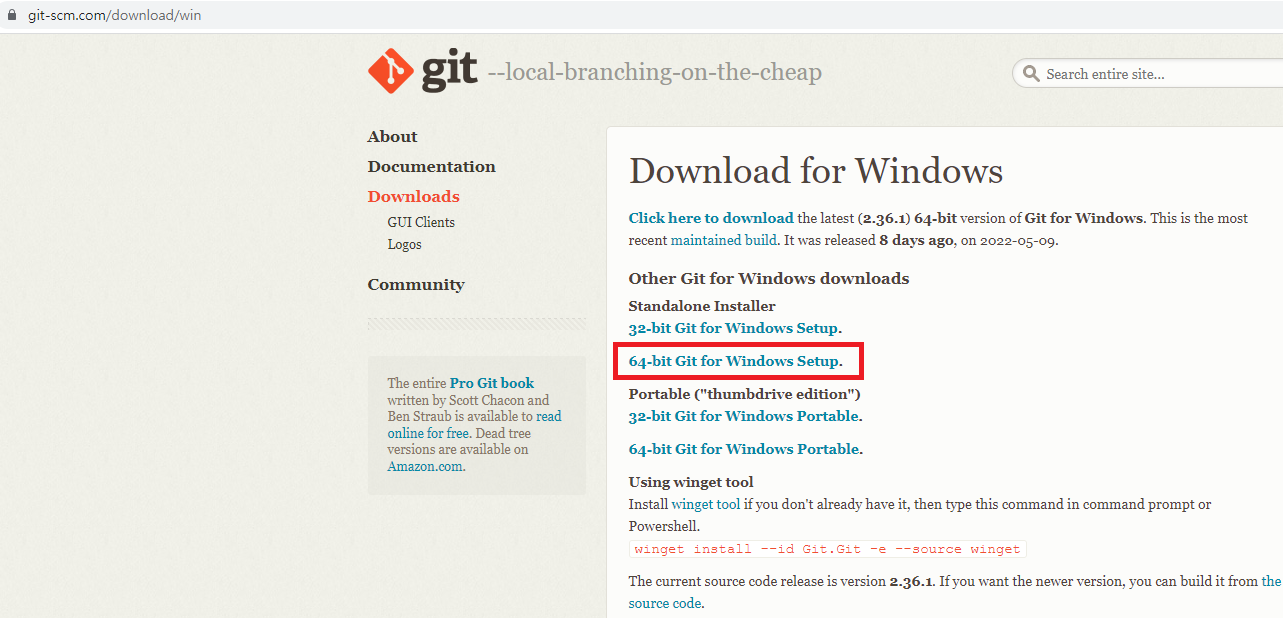
(PC의 시스템 정보는 window10 기준 "시스템 정보> 시스템 종류"에서 확인하실 수 있습니다)
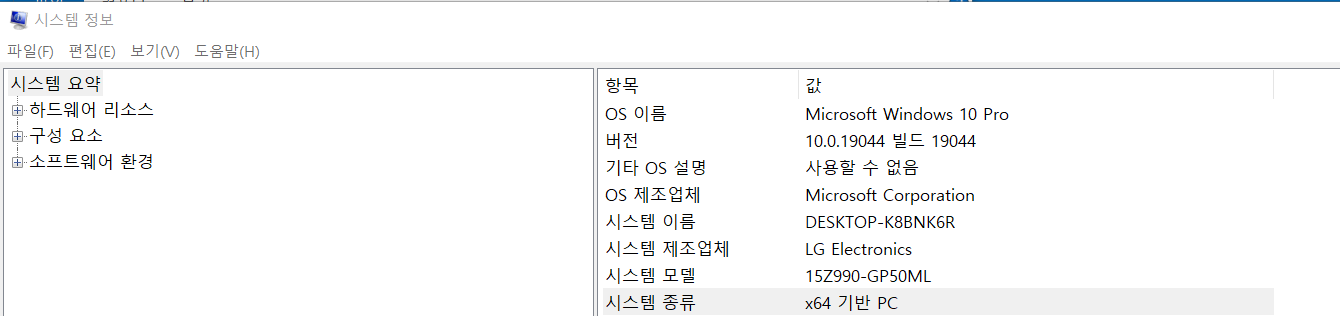
2. 다운로드한 파일을 실행해줍니다.
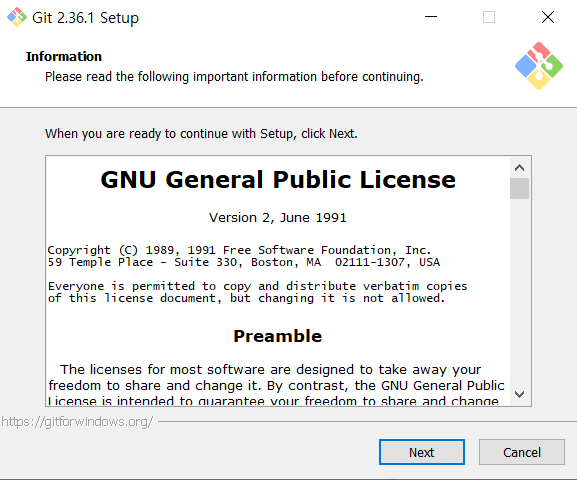

3. 원하는 컴포넌트를 선택하고 설치를 계속합니다!
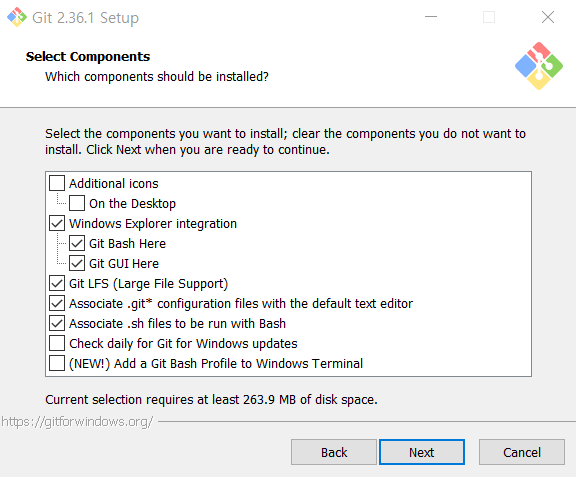
4. 시작 메뉴를 설정합니다.
시작메뉴 폴더를 만들지 않고 싶다면 Don't create a Start Menu Folder를 선택하면 됩니다!

5. 기본 에디터를 설정합니다.
(매번 느끼지만 저는 대중적인 서비스의 기본 설치 프로세스를 매우 신뢰하는 편이라 대강 읽고 Next를 누르게 된다 ㅎㅎ)

6. Let Git decide 선택!
(Override the default branch name for new repositories의 경우
최초 브랜치를 지정한 이름으로 생성할 수 있는 옵션이다. 가끔 사용했던 것 같기도..)
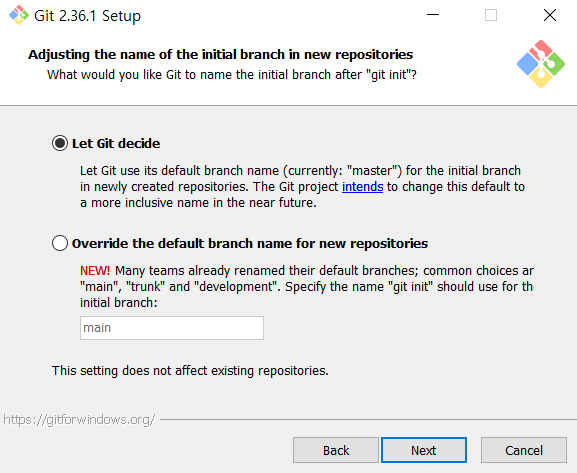
7. Git from the command line and also from 3rd-party software 선택!
(git 명령어의 허용 범위를 다루는 설정이다. Recommended를 따라가도록 하지만 굳이 그럴 필요는 없다!)

8. Use bundled OpenSSH 선택!

9. Use the OpenSSL library 선택!

10. 줄 바꿈 스타일을 선택합니다.
(Checkout Windows-style, commit Unix-style line endings 선택)

11. git 터미널을 설정하는 부분으로 Use MinTTY(git bash)를 선택합니다.
(git bash의 터미널을 사용할 것인지, window command를 사용할 것인지 선택하는 부분이다!)

12. Default 선택!

13. Git Credential Manager 선택!
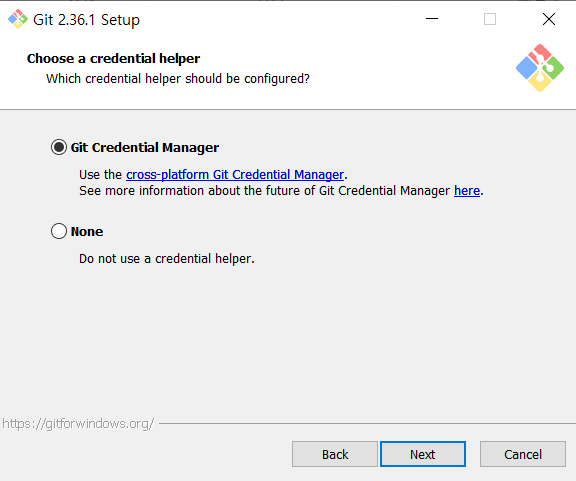
14. 옵션 선택이나, 필자는 Enable file system cashing을 보통 선택한다.

14. 이것 또한 옵션!
(최신 기능을 체험해볼 수 있는 실험실과 같은 옵션이다, 읽어보고 사용해보는 것도 나쁘지 않다)

15. Completed!


---------------------------------------------------------------------------------------
여기까지가 Git설치는 모두 끝났습니다.
설치 후, 아래처럼 Git GUI, Git Bash, Git CMD를 확인할 수 있습니다.

간단히 보자면...
Git GUI 의 경우 아래처럼 마우스를 활용하여 Git과 Connection 하고 Git 명령어를 사용할 수 있습니다.

우리가 설치하고자 했던 Git Bash!
리눅스 환경의 Git 명령어를 날릴 수 있는 툴이라고 생각하면 되는데요,
다른 솔루션이 많이 나와있지만 정통으로 Git Bash로 시작해보는 것도 나쁘지 않다고 생각합니다 ㅎㅎ
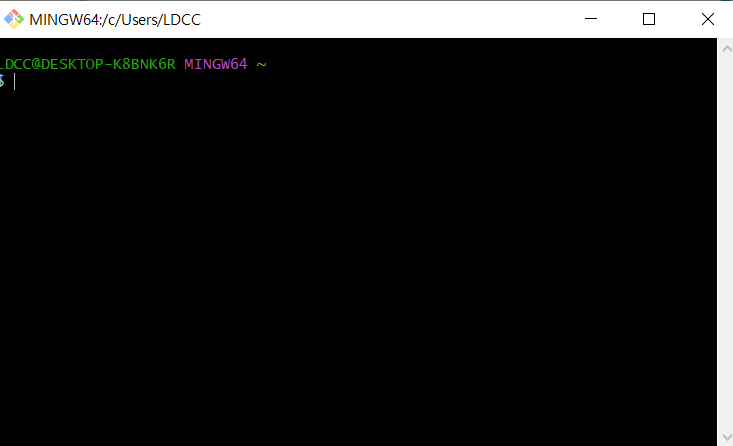
Git CMD는 Git Bash가 리눅스 계열 툴이라면 CMD는 우리 Window의 CMD창을 그대로 가져온 것!

여담//
사실 현재 Git Bash를 사용하는 베테랑 개발자가 몇이나 될까 생각은 듭니다.
하지만 필자는 대학교 시절 Git Bash를 사용하며 오픈소스를 처음으로 사용했는데요,
실제로 명령어를 찍는 맛도 분명 있을 겁니다 ㅎㅎ
설치의 경우, 세부적인 설명이 필요할 수 있으나 역시나 기본 구성이 최고이며 간단한 것 같습니다.
부가적인 설치 프로그램이나 불필요한 구성이 내 PC에 설정되지 않기 때문에
모두 Next를 눌러 10초 만에 설치를 완료해도 무방하다고 생각이 드네요!
'위오의 서버 및 개발환경' 카테고리의 다른 글
| flutter, vs code에서 구동하기! - [위오의 서버 및 개발환경] (4) | 2022.05.31 |
|---|---|
| 최신! AWS Route53 도메인 구매 방법 및 후기! - [위오의 서버 및 개발환경] (2) | 2022.05.28 |
| Netlify 서버, 정적 웹페이지 무료 호스팅하기! - [위오의 서버 및 개발환경] (2) | 2022.05.27 |
| Window 10에서 Node.js 설치하기! - [위오의 서버 및 개발환경] (2) | 2022.05.19 |
| Window 10에서 Visual Studio Code 설치하기! -[위오의 서버 및 개발환경] (2) | 2022.05.19 |




댓글